-
简介
-
管理成员、建筑物和空间
-
上传和下载内容
-
进入 VIVERSE for Business
-
创建并加入会议
-
可以使用的工具
-
查看和共享内容
-
使用 3D 模型
-
访问电脑
-
在电脑和移动设备上使用 VIVERSE for Business
-
解决方案和常见问题
-
常规
-
文件和内容窗口
-
会议和空间
-
订阅和其他常见问题
-
使用图片布置空间
如果您的 VIVERSE for Business 方案包含可布置的空间,您可以使用图片来装饰墙壁和地板。
以下是使用图片装饰墙壁的示例:
- 打开 VIVERSE 菜单,然后选择文件。
- 在窗口的左侧,选择图片(或 屏幕截图)。
- 选择一张图片,然后选择打开。 图片将以私密模式在内容窗口中打开。
-
选择右下角的
 ,可将内容窗口更改为公开模式。
,可将内容窗口更改为公开模式。
-
选择布置
 。
这将从图片上移除内容窗口边框。注: 建筑物所有者和空间所有者可以使用任何内容窗口中的图片来布置空间。如果您不是建筑物所有者或空间所有者,则只能使用您打开的内容窗口中的图片。
。
这将从图片上移除内容窗口边框。注: 建筑物所有者和空间所有者可以使用任何内容窗口中的图片来布置空间。如果您不是建筑物所有者或空间所有者,则只能使用您打开的内容窗口中的图片。 -
将光束对准图片。将随即出现带有控件的操控界面。
您可以执行以下任一操作来调整图片:
操作 步骤 移动图片 捏合拇指和食指,或者扣住扳机以抓取操控界面,然后拖动图片。 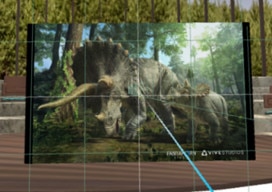
旋转或倾斜图片 捏合拇指和食指,或者扣住扳机以抓取操控界面的一个边缘,然后拖动边缘以旋转或倾斜图片。 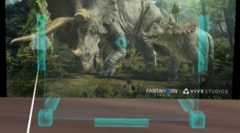
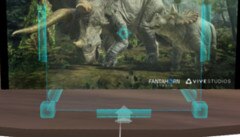
调整图片大小 捏合拇指和食指,或者扣住扳机以抓取操控界面的一角,然后拖动该角以调整图片大小。 
-
抓取图片并将其拖动到墙壁附近。
移动图片时会出现网格,以帮助您更容易地将其放置在所需的位置。当出现矩形框时,松开图片以将其固定到墙上。
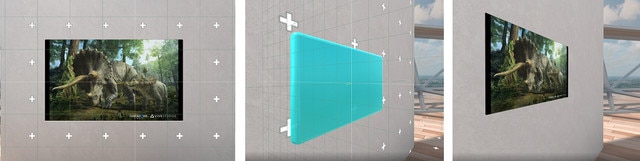
提示: 您也可对图片进行以下任意操作:
- 锁定:选择右上角的
 即可锁定图片。锁定图片将防止他人对图片进行调整。
即可锁定图片。锁定图片将防止他人对图片进行调整。 - 删除:选择右上角的
 即可从当前空间中删除图片。
即可从当前空间中删除图片。 - 恢复图片窗口:选择右上角的
 即可恢复图片周围的内容窗口边框。
即可恢复图片周围的内容窗口边框。
此内容对您有帮助吗?
是
否
提交
谢谢!您的反馈可以帮助其他人了解最有用的信息。